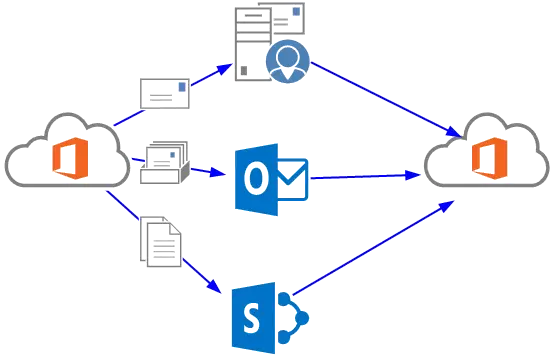Im MSDN ist auch ein Office365 E3 Plan mit 5 Plätzen enthalten, dieser gilt ein Jahr lang. Als MCT nutzt man das gerne für seine Mails und Daten. Nach einem Jahr, muss man sich allerdings um die Daten Migration kümmern.
Ich nutze Office365 zusammen mit meiner Frau um die Annehmlichkeiten einer Exchange und SharePoint Umgebung zu haben. Natürlich nutzen wir auch verschiedene Domains. Im Bereich SharePoint haben wir neben der „internen“ Verwendung auch Ressourcen, die wir für Freunde freigeben. Einzig der Bereich Lync wird kaum genutzt, außer für die Teilnahme an den Office365 Usergroup Meetings.
Die Details für Exchange
Für den Umzug müssen die Domains meiner Frau, meine und die Gemeinsame an das neue Office365 angebunden werden. Auch die Daten (Postfächer, Mailaliase, Gruppen, Outlookregeln, etc.) müssen migriert werden. Die besonderen Probleme ergeben sich zum einen aus der Zeitdauer der Gültigkeit der DNS Einträge, die man allerdings beeinflussen kann. Schwieriger ist das Problem das Microsoft bis zu 24 Stunden braucht bis die Konfiguration einer Domäne aus allen Anti-Spam, Mail-Routing und Exchange Konfiguration zu entfernen. Vorher kann die Domäne auch nicht zu einem neuen Office365-Konto hinzugefügt werden. In dieser Zeit kommt es ohne Vorbereitungen dazu das Mails als nicht zustellbar verworfen werden oder komplett verschwinden. Das ist allerdings kein gewünschter Zustand.
Natürlich gibt es auch Tools, die eine Solche Migration vereinfachen, aber ich möchte mal den Weg mit Boardmitteln beschreiben.
Wichtig ist hier auch, dass es zwei Aufgaben gibt:
- Sicherstellen das neue Emails immer zugestellt werden können
- Die bisherigen Daten (Mails, Kalender, Kontakte, etc.) zu übernehmen
Die Werkzeuge
- Mailserver der entsprechenden Webserver
- Microsoft Outlook 2013
- DNS Server der Domänen
Die Vorbereitungen
Als erster Schritt sollte die Gültigkeitsdauer der relevanten DNS Einträge gesenkt werden. Ich nehme gerne den Wert von 5 Minuten als Vorbereitung, bei Bedarf kann er dann rechtzeitig vorher weiter gesenkt werden. Diese Anpassung ist Sinnvoll, da manche Hosting Anbieter die Werte auf bis zu 7 Tage setzten um Ressourcen zu sparen. Das würde uns während der Migration allerding sehr aufhalten. Den die Zeitspanne definiert die Wartezeiten die wir nach jeder Änderung im DNS abwarten müssen, bevor die Änderung 100% gültig ist. Wichtig ist, nach der Änderung müssen Sie die alte Zeitspanne abwarten bevor Sie sichergehen können, das die neue Zeitspanne gilt.
Bevor es jetzt ans weitere Konfigurieren geht, muss erstmal eine Bestandsaufnahme gemacht werden. Welche Domänen, Verteilergruppen und Postfächer gibt es in der Umgebung. Ohne diese Information kann man unmöglich einen Migrationsplan erstellen.
Die Domänen:
- Fniesen.onmicrosoft.com – Verwaltungsdomäne für den alten Office365 TendentFabian-Niesen.de – Meine Domäne
- Kerstin-Niesen.de – Domäne meiner Frau
- Familie-Niesen.de – Gemeinsame Domäne
Die Postfächer:
Jeder von uns hat sein eigenes Postfach mit verschiedenen Mail-Adressen von den Domänen. Machen Sie sich hier eine genaue Liste welche Aliase sie verwenden.
Die Verteilergruppen:
Auch davon haben wir welche im Einsatz.
Der grobe Migrationsplan
Als erstes wird ein neuer Office365 Account benötigt, Dies kann auch erstmal ein 30 Tage Testkonto sein. Für dieses Konto werden erstmal mit der neuen onmicrosoft.com Subdomäne die Postfächer und Verteilergruppen eingerichtet. Die „normalen“ Domänen bleiben erstmal außen vor.
Auf den Webservern der Domänen wird der Mailserver entsprechend konfiguriert, die Mailaliase / Mailadressen die sie bis dahin verwendet haben an die entsprechenden neuen Postfächer / Verteilergruppen weiterzuleiten. Alternativ kann hier auch, wenn keine Weiterleitung unterstützt wird, das Office365 genutzt werden um die Postfächer abzurufen.
Wenn das alles eingerichtet ist, müssen die MX Einträge angepasst werden, das die Mails nicht mehr zu Office365, sondern zu dem normalen Mailserver des Webhosting€ geschickt wird. Ab jetzt gehen die ersten Mails an das neue Office 365, bis allerdings alle dort hingehen, kann es bis zu der Gültigkeitsdauer des MX Eintrages, bzw. der DNS Zone dauern. Also warten Sie die Zeit ab, ich hoffe der Wert steht nicht mehr auf 7 Tage ;).
Zwischenstand: Jetzt ist nach Ablauf der DNS Gültigkeitsdauer folgende Punkt erreicht:
- Neue Mails gehen über den Umweg des Webservers auf die neuen Office365 Konten
- Ihre Clients greifen auf die alten Daten zu (Altes Office365)
Die nächsten Schritte können nun Parallel erfolgen: Der Rückbau der Domänen in der alten Office 365 Umgebung und die Migration der Daten.
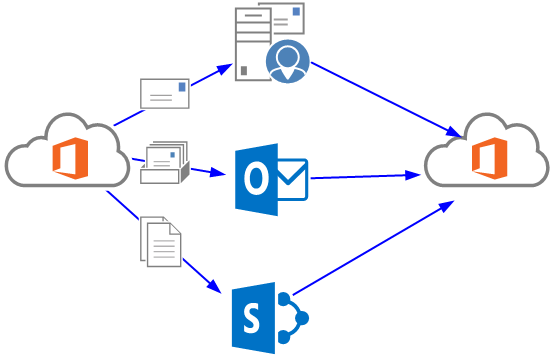
Migration der Maildaten in die neue Umgebung
Für die Daten Migration gibt es verschiedene Wege. Eine reine POP/IMAP Migration aus der neuen Office365 Umgebung kommt allerdings nicht in Frage, da hier die Kalender und Kontakte verloren gehen würden. Auch ist leider eine Remoteverschiebungsmigration von dem neuen Konto aus nicht möglich.
Die einfachste Möglichkeit ist hier das alte Postfach per PST zu exportieren und in die neue Umgebung zu Importieren. Auch sollte man im Outlook auch die evtl. eingerichteten Postfachregeln Exportieren und diese im neuen Konto wieder importieren. Einen bequemeren Weg gibt es leider mit Boardmitteln nicht.
Migration der Lync / Skype for Business Daten
Da wir das mit 2 Benutzern nicht benutzten, hatten wir hier nichts zu Migrieren. Ich kenne aber auch keine Schnittstelle.
Migration der Onedrive for Business Daten
Mit Boardmitteln sind die Möglichkeiten sehr begrenzt. Wenn es nur aus Datenablage, wie bei uns genutzt wird, dann kann man es aber Überleben. Eine gute Zusammenfassung bietet der TechNet Blog Artikel „How to back-up Office365 SharePoint Online site and data“.
Rückbau der Domains
Um die Domänen in die neue Office365 Umgebung einzubinden, müssen wir diese erstmal aus der alten Umgebung entfernen. Vorher müssen aber die entsprechenden Mail Aliase entfernt werden.
Fazit
Etwas Planung und einen Tag Arbeit und es war erledigt. Jeder sollte sich aber hier auch einen Genauen Feinplan machen. Nicht berücksichtigt haben wir zum Beispiel Postfachberechtigungen, das wir diese nicht benutzten.